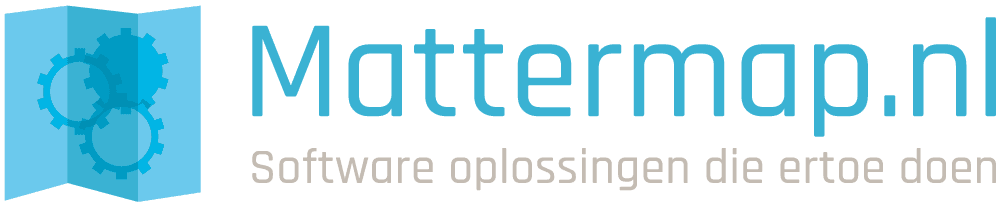Het euro teken (€) is een van de meest gebruikte symbolen van de moderne economie. Of je nu een financiële transactie invoert, een online bestelling plaatst, een factuur opstelt of simpelweg een tekst schrijft, het euroteken komt dagelijks van pas. Toch worstelen veel gebruikers met het typen van dit teken, vooral wanneer verschillende apparaten en toetsenbordindelingen in het spel zijn.
Deze gids is ontworpen om jou een complete handleiding te bieden over hoe je het euroteken kunt typen op elk apparaat: iPhone, iPad, Android, tablets en internationale toetsenborden zoals AZERTY, Frans en Duits. Bovendien geven we extra tips, hacks en oplossingen voor veelvoorkomende problemen, zodat je nooit meer hoeft te zoeken naar hoe je € snel kunt typen. Voor Apple-gebruikers wordt dit proces stap voor stap duidelijk in iPhone en iPad uitgelegd, zodat je direct weet welke toetsencombinaties het beste werken.
Na het volgen van deze gids ben je in staat om het euroteken efficiënt en snel te gebruiken in elk scenario.
Euro Teken Windows – Direct Typen en Alternatieven
Windows-pc’s bieden meerdere methoden om het euroteken in te voegen, afhankelijk van je toetsenbordtype. Met de juiste sneltoets of Unicode-code kun je eenvoudig het euro teken maken, zodat je dit symbool altijd snel en correct kunt gebruiken in je documenten of online.
Methode 1: Alt + 0128
De meest universele methode op Windows-pc’s is de Alt-code:
- Plaats de cursor op de gewenste plek in het document.
- Houd de Alt-toets ingedrukt.
- Typ op het numerieke toetsenbord 0128.
- Laat de Alt-toets los, en het euroteken verschijnt.
Tip: Deze methode werkt alleen als het numerieke toetsenbord actief is (Num Lock aan). Voor laptops zonder numeriek gedeelte is het schermtoetsenbord een uitkomst.

Methode 2: Ctrl + Alt + E
Op de meeste moderne toetsenborden werkt:
- Ctrl + Alt + E → €
Dit is sneller dan de Alt-code en werkt in programma’s zoals Word, Excel en Google Docs.
Methode 3: Schermtoetsenbord
- Open het schermtoetsenbord via Start → Toegankelijkheid → Schermtoetsenbord.
- Zoek het euroteken bij de speciale symbolen.
- Klik erop om het in je document in te voegen.
Extra tips voor Windows
- Gebruik Unicode invoer: typ 20AC en druk Alt + X → €
- Voeg snelkoppelingen toe in Office-programma’s voor veelgebruikte symbolen.
- Controleer je toetsenbordindeling; QWERTY, AZERTY of QWERTZ hebben verschillende sneltoetsen.
Euro Teken Mac / MacBook – Combinaties en Toetsenbordindelingen
Op Apple-apparaten zijn er specifieke toetsencombinaties:
Standaard Mac-combinatie
- Option (⌥) + Shift + 2 → €
Alternatieve combinaties
- Sommige internationale Mac-toetsenborden gebruiken Option + 2 of Option + E gevolgd door E om het euroteken in te voeren. Deze variaties maken het voor gebruikers wereldwijd mogelijk het euro teken te typen, ongeacht hun specifieke toetsenbordindeling.
- Controleer de Systeemvoorkeuren → Toetsenbord → Invoerbronnen voor jouw indeling.
Tips voor Mac-gebruikers
- Voeg Symbolen-menu toe in de menubalk: Bewerken → Emoji & Symbolen → €
- Gebruik Text Replacement om vaak gebruikte symbolen snel te typen.
- Unicode werkt ook op Mac in bepaalde apps: typ 20AC en druk Option + X.
Euro Teken Mobiel – Android en iOS
Mobiele apparaten werken anders vanwege het touch-toetsenbord.
Android
- Houd de E-toets ingedrukt.
- Selecteer het €-symbool uit het pop-upmenu.
- Gboard en SwiftKey bieden ook speciale symbolensecties.
iPhone / iPad
- Houd de E-toets ingedrukt en selecteer €.
- Text Replacement: stel euro in als snelcode in Instellingen → Algemeen → Toetsenbord → Tekstvervanging.
Tablets
- Externe toetsenborden versnellen het typen van het euroteken.
- Toetsenbordapps zoals SwiftKey of Gboard geven directe toegang tot € symbolen.
Euro Teken AZERTY Toetsenbord
AZERTY wordt gebruikt in België en Frankrijk en heeft speciale combinaties:
- Alt Gr + E → €
- In sommige gevallen: Ctrl + Alt + E
Tips AZERTY
- Op laptops zonder Alt Gr-toets: gebruik Ctrl + Alt + E.
- Voeg het euroteken toe aan favoriete symbolen in Office.
- Unicode optie: typ 20AC → Alt + X.
Euro Teken Frans Toetsenbord
Franse AZERTY-varianten hebben kleine verschillen:
- Alt Gr + E werkt meestal direct.
- Voor oudere systemen: Insert → Symbool → € in Word.
- Unicode: typ 20AC en druk Alt + X.
Tips Franse gebruikers
- Controleer toetsenbordinstellingen via Systeemvoorkeuren of Region & Language.
- Voeg text replacement toe voor snellere toegang.
Euro Teken Duits Toetsenbord
Duitse QWERTZ-toetsenborden:
- Alt Gr + E → €
- Unicode optie: 20AC
- Gebruik Character Map op Windows voor oudere systemen.
Tips Duits
- Virtueel toetsenbord voor directe toegang.
- Controleer Num Lock bij Alt-code gebruik.
- Snelle toegangstoetsen in Office en Google Docs instellen.
Euro Teken in Software en Apps
Microsoft Office
- Word / Excel / PowerPoint: Invoegen → Symbool → €
- Sneltoetsen: Windows Alt + 0128, Mac Option + Shift + 2
Google Docs / Sheets
- Invoegen → Speciale tekens → €
- Sneltoets: Windows Ctrl + Alt + E
Adobe Photoshop / Illustrator
- Mac: Shift + Option + 2
- Windows: Alt + 0128
- Unicode: 20AC werkt in tekstlagen
Browsers en Online Editors
- Kopieer-plak het euroteken
- Unicode: 20AC werkt universeel
Veelvoorkomende Problemen en Oplossingen
- Alt + 0128 werkt niet → Controleer Num Lock
- Option + Shift + 2 werkt niet op Mac → Controleer toetsenbordindeling
- Mobiele toetsenborden tonen geen € → Update keyboard of gebruik Gboard/SwiftKey
- AZERTY / QWERTZ werkt niet → Controleer Alt Gr instellingen
Hacks en Tips Voor Sneller Typen
- Macro’s instellen in Office, Google Docs of Adobe
- Emoji-toetsenbord gebruiken op Mac/iOS
- Text replacement: typ euro → €
- HTML-code voor webgebruik: €
Extra Tips voor Internationale Gebruikers
- Unicode 20AC is universeel
- Toetsenbordinstellingen aanpassen voor meerdere talen
- Shortcut combinaties verschillen per software, altijd controleren
Laatste Gedachten
Het euroteken is tegenwoordig een onmisbaar symbool in zowel persoonlijke als professionele communicatie. Of je nu een factuur opstelt, online winkelt of een financieel rapport maakt, het correct en efficiënt kunnen typen van € bespaart tijd en voorkomt fouten. Dankzij de vele methoden voor Windows, Mac, mobiele apparaten en verschillende toetsenbordindelingen zoals AZERTY, Frans en Duits, heeft iedereen tegenwoordig de mogelijkheid om het euroteken snel in te voegen. Het gebruik van sneltoetsen, Unicode-codes en text replacement-opties maakt het proces nog eenvoudiger en zorgt ervoor dat het euroteken altijd binnen handbereik is. Voor Apple-gebruikers is het bovendien handig om te weten hoe je het euro teken maken op mac eenvoudig uitvoert, zodat je ook op dit platform zonder moeite het juiste symbool kunt gebruiken. Door deze gids te volgen, kunnen zowel beginners als ervaren gebruikers hun workflow verbeteren en frustraties vermijden. Het euroteken is niet alleen een symbool van geld, maar ook van internationale efficiëntie en digitale vaardigheid.
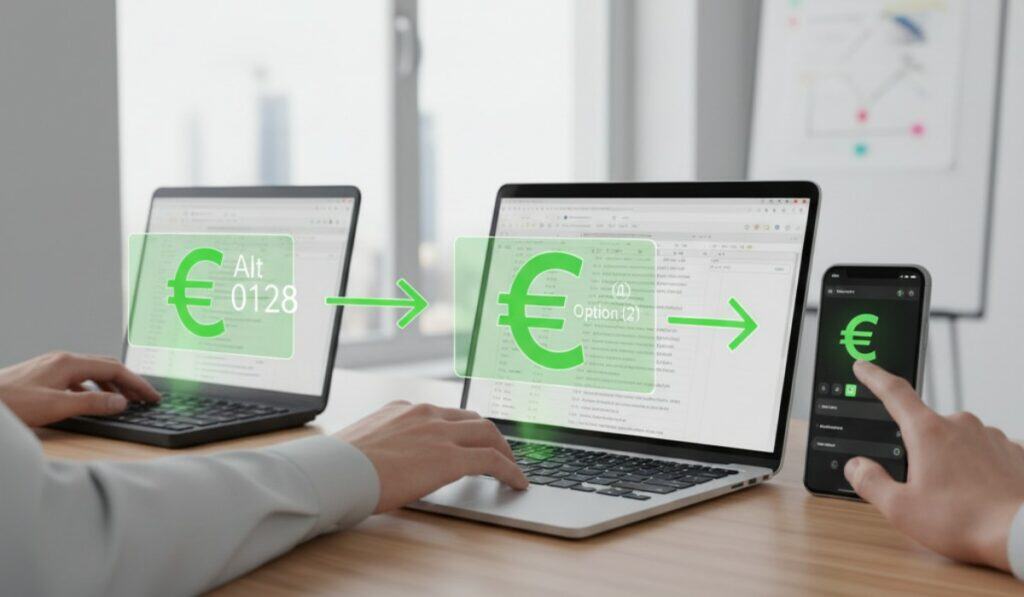
Veelgestelde Vragen
Hoe maak ik het euro teken op Windows?
Gebruik Alt + 0128 of Ctrl + Alt + E, afhankelijk van je toetsenbord. Voor wie vaak schakelt tussen toetsenbord en mobiele apparaten is het handig om de juiste sneltoetsen en invoermethoden te kennen, zodat het euroteken altijd snel en foutloos kan worden getypt.
Hoe typ ik het euroteken op een MacBook?
Option + Shift + 2 werkt op de meeste Mac-toetsenborden om het euroteken direct in te voeren. Net zoals bij wiskundige berekeningen, bijvoorbeeld het bepalen van de Omtrek van een Driehoek, is het kennen van de juiste methode essentieel om snel en correct tot het gewenste resultaat te komen.
Hoe typ ik het euroteken op mobiel?
Houd de E-toets ingedrukt op Android of iOS en kies €.
Werkt Alt Gr + E op alle toetsenborden?
Ja, op AZERTY en QWERTZ, maar niet op QWERTY zonder Alt Gr.
Kan ik sneltoetsen instellen voor €?
Ja, zowel Windows als Mac ondersteunen sneltoetsen en text replacement.
Hoe typ ik € in software zoals Word, Excel of Photoshop?
Gebruik Alt-codes op Windows of Option-combinaties op Mac, of Unicode 20AC.
Werkt dit in alle browsers en apps?
Ja, kopiëren-plakken of Unicode werkt universeel.